Come ridurre un PDF
Vorresti inviare via email un documento in formato PDF, ma non ci riesci perché è troppo pesante? Beh, ho un'ottima notizia da darti: non devi desistere! Puoi riuscire nel tuo intendo andando ad “alleggerire” il file da allegare al messaggio di posta elettronica. In che modo? Semplice: usando le soluzioni utili allo scopo segnalate in questo mio tutorial.
Nelle righe successive, infatti, trovi spiegato come ridurre un PDF adoperando appositi software, servizi online e app per smartphone e tablet. Si tratta di strumenti di semplicissimo impiego da parte di chiunque, altamente efficienti e, ovviamente, in grado di adempiere alla perfezione allo scopo a cui sono preposti. Inoltre, la qualità dei file PDF restituiti è praticamente pari a quella dei documenti d'origine.
Allora? Che ne diresti di mettere le chiacchiere da parte e di entrare nel vivo della questione? Sì? Grandioso! Posizionati bello comodo, prenditi qualche minuto libero solo per te e concentranti sulla lettura di quanto di seguito riportato. Sono certo che alla fine potrai dirti ben contento e soddisfatto dei risultati ottenuti. Che ne dici, scommettiamo?
Indice
Come ridurre un PDF troppo pesante gratis
Se vuoi ridurre un PDF troppo pesante gratis, andando ad agire dal tuo computer, le soluzioni software a cui secondo me faresti bene ad affidarti sono quelle che trovi segnalate qui sotto, funzionanti sia su Windows che su macOS. Provale subito, non te ne pentirai.
PDFill PDF Tools (Windows)
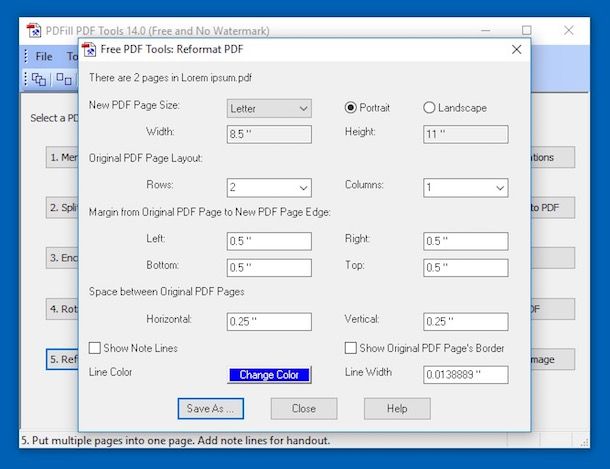
Se ti interessa ridurre un PDF di dimensione e stai usando Windows, puoi usare PDFill PDF Tools. Si tratta di un programma che ingloba una suite di strumenti utile per l'editing e la conversione dei file in formato PDF e che mette a disposizione degli utenti anche una funzione per comprimere i documenti. È gratis, ma c'è anche in una versione a pagamento (con prezzi a partire da 19,99$) con caratteristiche extra.
Per scaricare PDFill PDF Tools sul tuo computer, recati sul relativo sito Internet e fai clic sul collegamento Download situato a sinistra, dopodiché premi sul pulsante Download now presente sotto la scritta GET FREE Basic Version nella nuova pagina aperta e sull'ulteriore pulsante Download Now.
A download completato, apri il file EXE ottenuto e, nella finestra mostrata sul desktop, fai clic sui pulsanti Si e Next. Seleziona quindi la casella I accept the terms in the License Agreement e concludi il setup cliccando sui bottoni Next (per tre volte di fila), Install e Finish. Se durante il processo d'installazione ti viene chiesto di installare GhostScript e .NET Framework, accetta: sono due software gratuiti indispensabili per il corretto funzionamento di PDFill PDF Tools.
A setup concluso, avvia PDFill PDF Tools facendo doppio clic sul relativo collegamento che è stato aggiunto al menu Start e, nella finestra che si apre, premi sul pulsante Reformat Multiple Pages, dopodiché seleziona il file relativamente al quale desideri andare ad agire.
A questo punto, specifica il formato che vuoi assegnare alle pagine del PDF usando il menu a tendina New PDF Page Size e scegli l'orientamento selezionando l'opzione Portrait (verticale) oppure Landscape (orizzontale). Puoi anche indicare manualmente le dimensioni del documento, selezionando la voce Custom Size dal menu in questione e compilando i campi appositi proposti.
In seguito, serviti dei menu sotto la voce Original PDF Page Layout per indicare se e come intervenire sul layout originale del documento. Se lo ritieni necessari, definisci altresì i margini tramite i campi in posti sotto la voce Margin from Original PDF Page to New Page Edge e regola le altre impostazioni disponibili secondo necessità.
Per concludere, clicca sul pulsante Save As in basso a sinistra, specifica la posizione sul tuo computer in cui vuoi salvare il file di output, il nome che vuoi assegnargli e premi sul tasto Salva.
Anteprima (macOS)
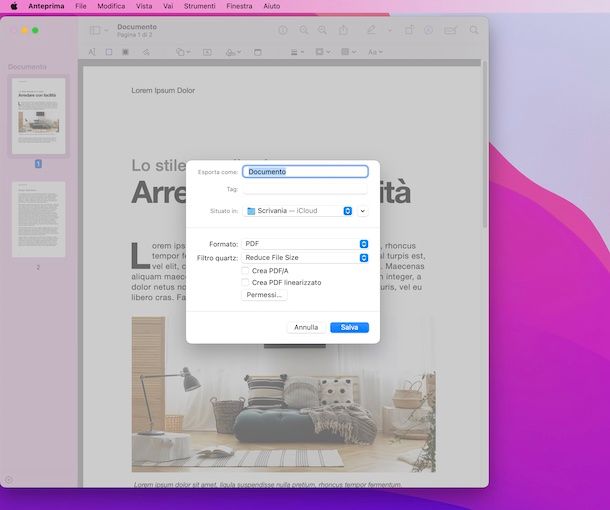
Se vuoi ridurre un PDF con Mac, il miglior suggerimento che posso offrirti è quello di usare Anteprima. Si tratta dell'applicazione predefinita di macOS per visualizzare immagini e file PDF la quale può essere impiegata anche per ridurre il peso dei documenti che gli vengono dati “in pasto” e per editare le loro pagine.
Per servirti di Anteprima, devi in primo luogo aprire il PDF di tuo interesse, facendo doppio clic sulla relativa icona. Se così facendo non si apre Anteprima, è perché non è più il programma predefinito su Mac per i PDF, per rimediare fai clic destro sul file, seleziona la voce Apri con dal menu contestuale e quella Anteprima dall'ulteriore menu proposto.
Una volta visualizzato il documento PDF in Anteprima, per ridurne il peso, clicca sul menu File in alto a sinistra e scegli la voce Esporta da quest'ultimo. Nella nuova finestra visualizzata, seleziona la voce PDF dal menu a tendina Formato, poi l'opzione Riduci dimensioni file nel menu a tendina Filtro quartz, indica la cartella in cui salvare il documento compresso e premi sul tasto Salva.
Se desideri ridimensionare le pagine che compongono il file, invece, fai clic sull'icona con la matita nel cerchio che si trova in alto, premi sul tasto con il quadrato tratteggiato nella barra degli strumenti mostrata in alto, seleziona l'area del PDF da mantenere e clicca sull'icona della taglierina posizionata sempre in alto. Per salvare le modifiche apportate ti basterà chiudere il file.
Altre soluzioni per ridurre un PDF troppo pesante gratis

Nel caso in cui fossi alla ricerca di altre soluzioni utili per ridurre un PDF da computer, puoi valutare di usare i software elencati di seguito. Mi auguro vivamente siano in grado di soddisfarti.
- Adobe Acrobat (Windows/macOS) — è la soluzione per visualizzare ed editare i PDF sviluppata da Adobe, la software house che ha inventato il formato in questione. Funziona sia su Windows che su macOS ed è gratuito, ma per le funzionalità avanzate di editing e firma bisogna rivolgersi alla versione a pagamento (con costi a partire da 15,85 euro/mese e prova gratuita della durata di 7 giorni). Te ne ho parlato in dettaglio nella mia guida specifica su come scaricare Adobe.
- Free PDF Compressor (Windows) — software gratuito e specifico per sistemi operativi Windows che permette di ridimensionare i PDF ottimizzandone anche il contenuto e lasciando inalterate tutte le caratteristiche dei file d'origine, di conseguenza rientra a pieno titolo nella categoria dei programmi utili per ridurre un PDF senza perdere qualità.
- ShrinkIt (macOS) — applicazione gratuita per soli Mac che consente di comprimere i documenti PDF con un semplice drag and drop. Funziona anche sui computer con chip Apple Silicon (es. M1 o M2), ma non in maniera nativa, in quanto viene eseguita tramite sistema di emulazione Rosetta 2.
Come ridurre un PDF online
Non vuoi o non puoi scaricare e installare nuovi software sul tuo computer e, dunque, ti piacerebbe che ti spiegassi come ridurre un PDF online? Detto, fatto! Qui sotto, infatti, trovi indicati alcuni dei migliori servizi Web della categoria, sono funzionanti da qualsiasi browser e sistema operativo.
Considera che trattandosi di soluzioni online prevedono il caricamento dei file su server remoti. Sebbene i dati dovrebbero essere cancellati a poche ore dall'upload, nessuno può verificare che ciò accada davvero, quindi ti sconsiglio di usarli con file che contengono dati sensibili.
PDF Candy
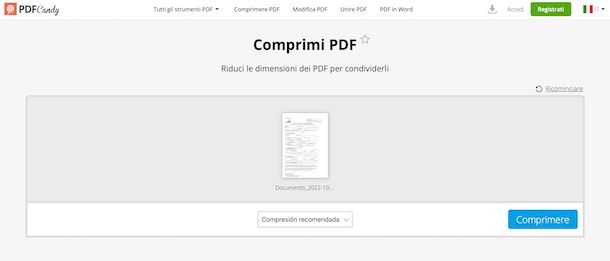
PDF Candy è un ottimo strumento online per ridurre un PDF che secondo me faresti bene a prendere in considerazione. Permette di intervenire sui file PDF non solo in questo modo, ma anche unendoli, dividendoli, convertendoli ecc. È gratis, ma va tenuto conto che non si possono caricare file aventi un peso superiore a 500 MB. Per aggirare questo limite e sbloccare funzionalità aggiuntive occorre sottoscrivere l'abbonamento a pagamento (con costi a partire da 4 euro/mese).
Per usare PDF Candy per ridurre il peso dei PDF, recati sulla pagina Web dedicata allo strumento per comprimere i PDF e trascina il file di riferimento su quest'ultima. In alternativa, puoi selezionare il documento manualmente facendo clic sul tasto Aggiungi file oppure puoi prelevarlo dai servizi di cloud storage supportati facendo clic sulla freccia adiacente e sui loghi.
Una volta completato il processo di upload, utilizza i menu a tendina in basso per indicare il grado di compressione da applicare, dopodiché premi sul bottone Comprimere.
Una volta effettuati i passaggi di cui sopra, fai clic sul pulsante Scarica file per procedere con il download del file di output sul tuo computer (verrà salvato nella cartella Download del computer, se non hai modificato le impostazioni di default del browser in uso). In alternativa, puoi trasferire il file di output su Google Drive o su Dropbox oppure puoi ottenerne un link da condividere.
Se, invece, hai necessità di usare il servizio per ridurre i PDF andandoli a tagliare, devi usare questo strumento, mentre per ridimensionare le pagine, ad esempio per ridurre un PDF da A3 a A4, lo strumento da adoperare è quest'altro.
Altre soluzioni per ridurre un PDF online

Se stai cercando altre soluzioni mediante le quali ridurre un PDF agendo dalla finestra del browser, puoi decidere di usare quelle elencate di seguito.
- Online2PDF – si tratta di un servizio Web a costo zero e funzionante senza registrazione, il quale permette di intervenire sui PDF riducendone le dimensioni, unendoli, ruotandoli e in vari altri modi. Si possono caricare fino a 20 file alla volta per un peso complessivo di 150 MB (ma ogni file caricato non può superare i 100 MB).
- DocuPUB — ulteriore servizio online che può essere sfruttato per ridurre un PDF gratis, adattandone il contenuto a vari formati di fogli senza intaccare le proporzioni d'origine. È totalmente a costo zero e consente di caricare file con un peso massimo di 20 MB.
- PDF2GO — è una rinomata soluzione online grazie alla quale poter ridimensionare i PDF e apportare varie altre modifiche a questo tipo di file. È gratis, non occorre registrarsi e non ci sono limiti stringenti per l'upload.
App per ridurre un PDF
Se non hai il computer a portata di mano o se non ne prediligi l'uso, puoi compiere l'operazione oggetto di questa guida affidandoti a delle app per ridurre un PDF, quelle che trovi segnalate di seguito, funzionanti sia su Android che su iOS/iPadOS.
iLovePDF (Android/iOS/iPadOS)
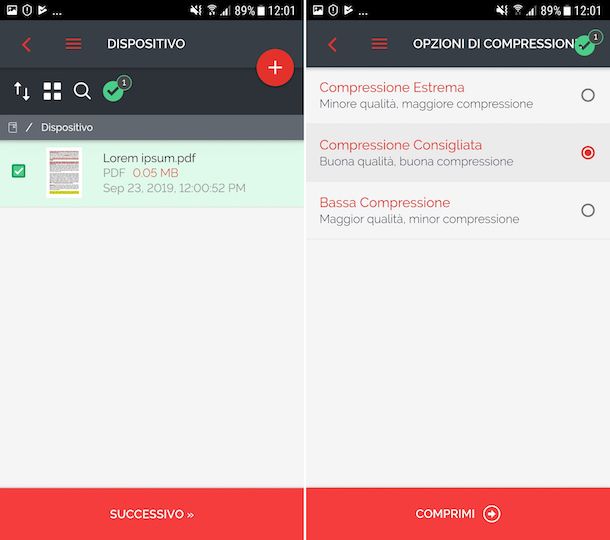
iLovePDF è una rinomata app per la modifica e la conversione dei PDF, facilissima da adoperare e in grado di restituire risultati degni di nota. Funziona sia su Android che su iOS/iPadOS ed è gratis, ma propone acquisti in-app (al costo base di 5,99 euro/mese) per sottoscrivere l'abbonamento Premium e sbloccare funzioni aggiuntive.
Per scaricare e installare l'app sul tuo dispositivo, procedi nel seguente modo: se stai usando Android, accedi alla relativa sezione del Play Store e premi il tasto Installa (puoi anche rivolgerti a store alternativi); se stai usando iOS/iPadOS, accedi alla relativa sezione dell'App Store, premi sul tasto Ottieni, quindi su quello Installa e autorizza il download tramite Face ID, Touch ID o password dell'ID Apple.
Successivamente, avvia iLovePDF selezionando la relativa icona che è stata aggiunta alla home screen del dispositivo e quando visualizzi la sua schermata principale fai tap sulla voce Strumenti che trovi nel menu visibile previo tap sul pulsante con le tre linee in orizzontale (su Android) oppure direttamente in basso (su iOS/iPadOS).
Nella nuova schermata mostrata, scegli l'opzione Comprimi PDF, indica la posizione da cui prelevare il file su cui è tua intenzione andare ad agire e l'elemento di riferimenti, premi sul pulsante Successivo e definisci il livello di compressione.
Infine, sfiora il bottone Comprimi e aspetta che il processo di compressione venga completato, dopodiché fai tap sul bottone Vai al file, premi sul tasto con i tre puntini in verticale posto in corrispondenza del nome del documento di output e usa i menu proposti per aprilo, condividerlo in un'altra app ecc.
Altre app per ridurre un PDF

Qualora fossi alla ricerca di altre app utili per ridurre i tuoi file PDF, valuta di usare quelle nell'elenco sottostante. Sono tutte ugualmente valide.
- Compress PDF (Android/iOS/iPadOS) — app funzionante su Android, iPhone e iPad che permette di comprimere i PDF in mobilità, come intuibile dal nome stesso. È gratis, ma propone acquisti in-app (al prezzo di 11,99 euro) per sbloccare la compressione veloce.
- PDF Compressor (Android) — app specifica per dispositivi Android che permette di effettuare la compressione dei PDF in maniera semplicissima e senza eccessiva perdita di qualità. Di base è gratis, ma vengono proposti acquisti in-app (con prezzi a partire da 39 cent.) per sbloccare tutte le funzioni.
- PDF Expert (iOS/iPadOS) — app disponibile esclusivamente per iPhone e iPad che consente di visualizzare e modificare i PDF. È gratis, ma propone acquisti in-app (al costo di 48,99 euro/anno) per accedere a tutte le funzionalità.

Autore
Salvatore Aranzulla
Salvatore Aranzulla è il blogger e divulgatore informatico più letto in Italia. Noto per aver scoperto delle vulnerabilità nei siti di Google e Microsoft. Collabora con riviste di informatica e cura la rubrica tecnologica del quotidiano Il Messaggero. È il fondatore di Aranzulla.it, uno dei trenta siti più visitati d'Italia, nel quale risponde con semplicità a migliaia di dubbi di tipo informatico. Ha pubblicato per Mondadori e Mondadori Informatica.






